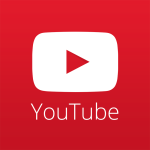
چگونه می توان زیرنویس ها را به روسی و انگلیسی در یوتیوب روشن و پیکربندی کرد؟ چگونه زیرنویس ها را در یوتیوب خاموش کنیم؟
مقاله نحوه پیکربندی زیرنویس در UTUBA را شرح می دهد.
جهت یابی
بسیاری از کاربران منابع اینترنتی محبوب " یوتیوب»بعضی اوقات با مشکلات مربوط به صدا روبرو می شوند. این اتفاق می افتد که یک ویدیوی ویدیویی به زبان خارجی به نظر می رسد ، یا صحبت کردن در ارتباط با صداهای خاص دشوار است. موقعیت های دیگر نیز غیر انحصاری است: فقدان بلندگو ، شنوایی ضعیف ، نیاز به خاموش کردن صدا (در شب هنگام خواب همه).

نحوه فعال کردن و پیکربندی زیرنویس به زبان روسی و انگلیسی نحوه خاموش کردن زیرنویس در YouTube
به طور کلی ، دلایل می تواند متفاوت باشد ، اما در همه این موارد یک راه حل مناسب وجود دارد - پیکربندی زیرنویس های موجود در آن " یوتیوب»تقریباً در هر ویدیویی می توانید درج کنید. چنین زیرنویس هایی را می توان توسط صاحبان غلطک ها اضافه کرد ، یا به طور خودکار ایجاد شود.
در این بررسی ، ما مانند "صحبت خواهیم کرد" یوتیوب»زیرنویس ها را به زبان انگلیسی و روسی پیکربندی کنید.
ما زیرنویس ها را در YouTube روشن می کنیم و زبان را انتخاب می کنیم
تصور کنید که در تصاویر چگونه زیرنویس را درج کنید " یوتیوب"و زبان مورد نظر را انتخاب کنید. اما بلافاصله توجه می کنیم که کاربران مختلف در مرورگرها می توانند افزونه های خاص خود را برای تماشای این فیلم داشته باشند ، بنابراین پخش کننده ای که نمایش فیلم را نشان می دهد ممکن است تا حدودی با تصاویر ارائه شده متفاوت باشد. درست است ، این اختلافات هیچ چیز را تغییر نمی دهد.
بنابراین ، برای فعال کردن زیرنویس در " یوتیوب"، اقدامات ساده زیر را انجام دهید:
- رفتن به " یوتیوب»و ویدیوی مورد نیاز خود را انتخاب کنید
- آن را اجرا کنید. در سمت راست پایین بازیکن نمادی وجود خواهد داشت که شبیه کارت بانک سفید است. فقط روی آن کلیک کنید این عمل زیرنویس های موجود برای این فیلم را راه اندازی می کند. همانطور که در بالا ذکر شد ، زیرنویس ها می توانند از حق چاپ باشند.
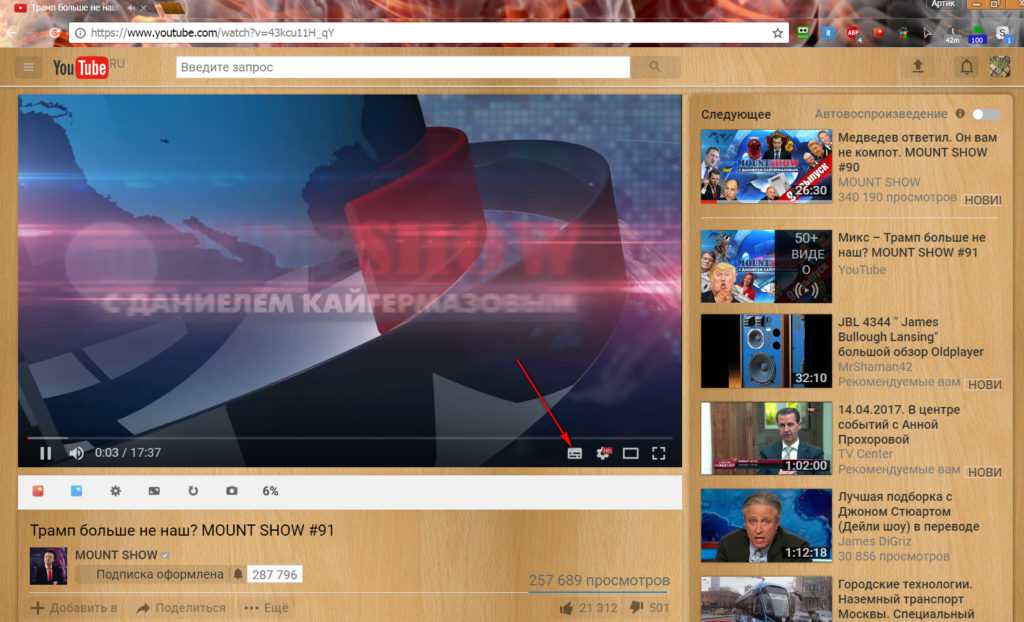
نحوه فعال کردن و پیکربندی زیرنویس به زبان روسی و انگلیسی نحوه خاموش کردن زیرنویس در YouTube
در مورد زیرنویس های اتوماتیک ، باید چند کلمه اضافه کنید. واقعیت این است که این زیرنویس ها براساس این واقعیت است که یک برنامه ویژه گفتار را در یک ویدیو ویدیویی تشخیص می دهد و متن را ایجاد می کند ، در نتیجه گفتار را به حروف ترجمه می کند. صادقانه بگویم ، زیرنویس های ایجاد شده از این طریق حتی بدتر از متون ترجمه شده توسط مترجم Google هستند.
این مجموعه ای از متن بدون مشاهده موارد و دستور زبان دیگر خواهد بود. اما برای نه املاک بهترین ها ، شما باید از آنچه ما داریم استفاده کنید. زیرنویس خود را می توان کمی در سمت چپ در فیلم در یک قاب شفاف کوچک مشاهده کرد:
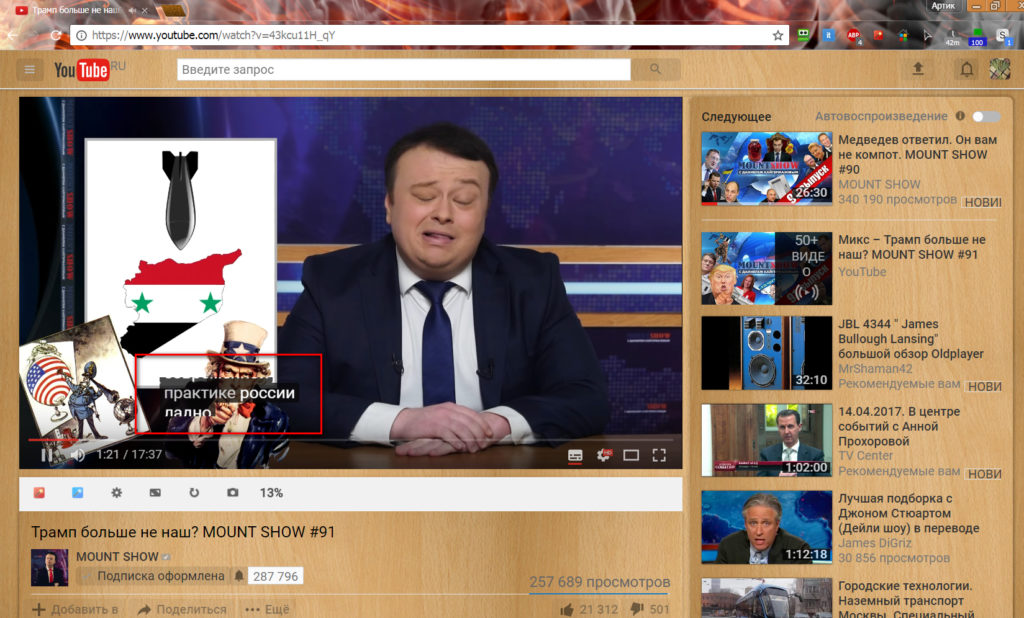
نحوه فعال کردن و پیکربندی زیرنویس به زبان روسی و انگلیسی نحوه خاموش کردن زیرنویس در YouTube
اما این نوع زیرنویس جنبه های مثبتی دارد. به عنوان مثال ، اگر می خواهید یک فیلم ارسال کنید " یوتیوب"و در عین حال زیرنویس های خود را ایجاد کنید ، ابتدا می توانید زیرنویس های اتوماتیک را راه اندازی کنید. این یک عمل مقدماتی خواهد بود که متن با یک سخنرانی "در پا" باشد و از این طریق زمان مطلوب را ایجاد کند.
پس از آن ، شما می توانید متن را در زیرنویس ها ویرایش کنید و نادرستی را اصلاح کنید. نکته اصلی این است که زمان بندی حفظ می شود. اما همچنین اتفاق می افتد که زیرنویس های اتوماتیک ممکن است به هیچ وجه ایجاد نشوند. این به دلایل زیر می تواند اتفاق بیفتد:
- فایل ویدیویی که روی "" ریخته اید یوتیوب"، خیلی عظیم
- زیرنویس های اتوماتیک برای زبان در فیلم ایجاد نمی شوند
- کلیپ ویدیویی در همان ابتدا حاوی صدا نیست ، بنابراین زیرنویس های اتوماتیک به سادگی راه اندازی نمی شوند.
- در یک ویدیو ویدیویی ، چندین نفر همزمان صحبت می کنند ، یا صداهای عجیب و غریب وجود دارد
- کیفیت ویدیوی سطح بالا
حال بیایید دریابیم که چگونه می توان زبان زیرنویس (از روسی به انگلیسی ، انگلیسی به روسی و غیره) را تغییر داد " یوتیوب»:
- دوباره فیلم را اجرا کنید
- در قسمت پایین سمت راست بازیکن ، روی نماد هشدار و در پنجره ای که باز می شود ، کلیک کنید ، روی مورد کلیک کنید " عنوان».

نحوه فعال کردن و پیکربندی زیرنویس به زبان روسی و انگلیسی نحوه خاموش کردن زیرنویس در YouTube
- بعد ، روی "کلیک کنید" ترجمه کردن"(اگر این گزینه فعال باشد)
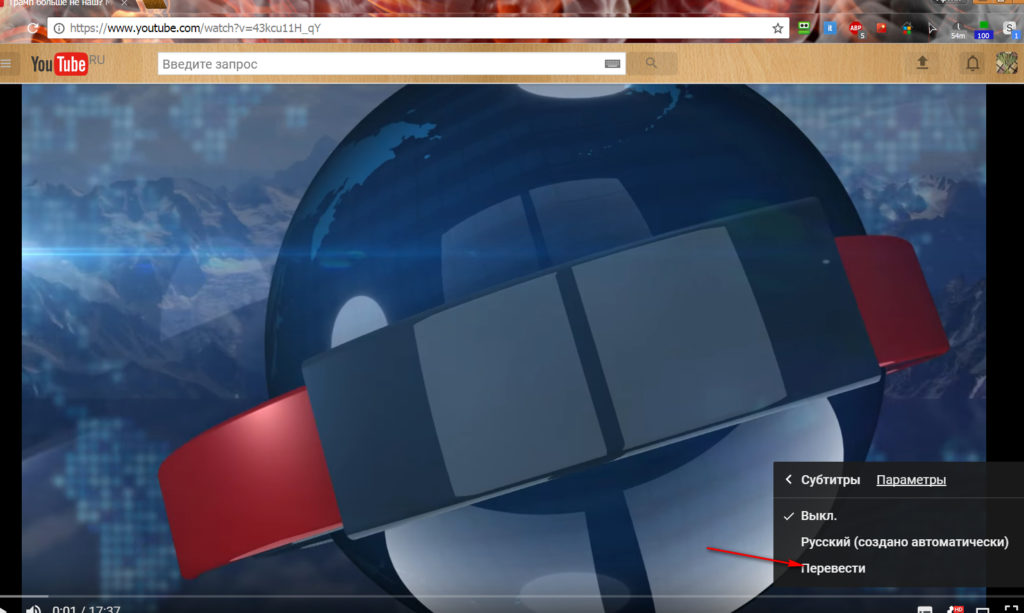
نحوه فعال کردن و پیکربندی زیرنویس به زبان روسی و انگلیسی نحوه خاموش کردن زیرنویس در YouTube
ما زیرنویس را در YouTube تنظیم کردیم
زیرنویس در " یوتیوب»می توانید پیکربندی کنید. اگر می خواهید رنگ زیرنویس ، اندازه قلم ، رنگ پس زمینه و سایر پارامترها را تغییر دهید ، می توانید این کار را در تنظیمات نیز انجام دهید. برای انجام این کار ، شما نیاز دارید:
- ویدیویی را راه اندازی کنید
- در قسمت پایین سمت راست بازیکن ، ستاره ها را روی نماد و سپس - روی "فشار دهید" عنوان»

نحوه فعال کردن و پیکربندی زیرنویس به زبان روسی و انگلیسی نحوه خاموش کردن زیرنویس در YouTube
- در یک پنجره جدید باز شده ، روی مورد کلیک کنید " گزینه ها»
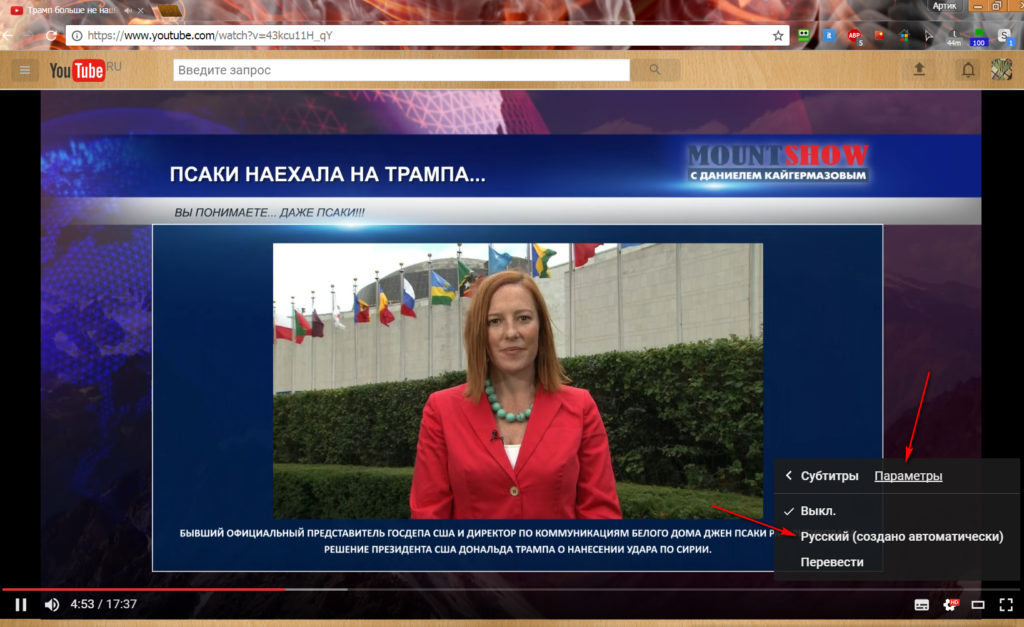
نحوه فعال کردن و پیکربندی زیرنویس به زبان روسی و انگلیسی نحوه خاموش کردن زیرنویس در YouTube
- بعد ، تمام تنظیمات لازم را انتخاب کنید
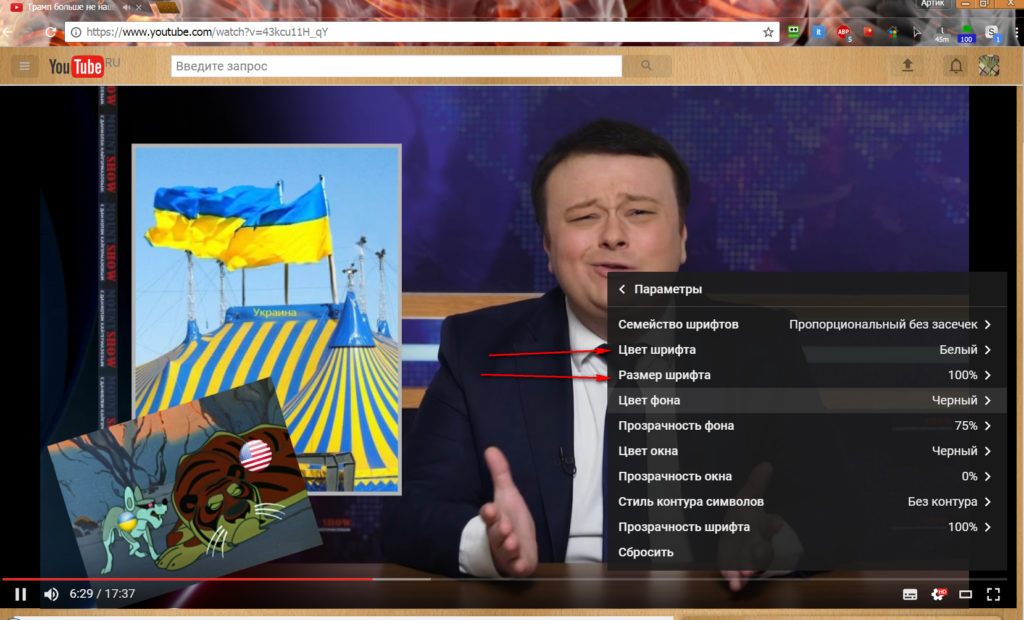
نحوه فعال کردن و پیکربندی زیرنویس به زبان روسی و انگلیسی نحوه خاموش کردن زیرنویس در YouTube
ما متن فیلم ها را در "YouTube" مشاهده می کنیم
شما همچنین این فرصت را دارید که متن فیلم ها را مشاهده کنید " یوتیوب" برای این:
- در زیر این ویدئو ، روی مورد کلیک کنید " بیشتر"(همچنین با یک نماد به شکل سه نقطه مشخص شده است) و در پنجره باز شده ،" انتخاب کنید " فیلم متن».

نحوه فعال کردن و پیکربندی زیرنویس به زبان روسی و انگلیسی نحوه خاموش کردن زیرنویس در YouTube
- پس از آن ، کل متن این فیلم با زمان بندی باز می شود. حتی می توانید عبارات خاصی را که در ویدیو ویدیویی گفته شده است فشار دهید ، پس از آن ویدیو ویدیویی با این عبارات آغاز می شود.
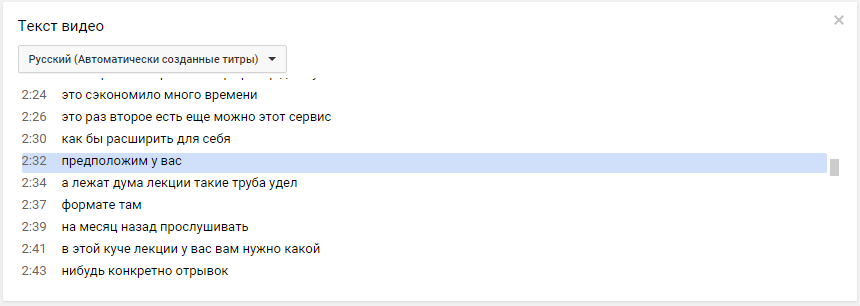
نحوه فعال کردن و پیکربندی زیرنویس به زبان روسی و انگلیسی نحوه خاموش کردن زیرنویس در YouTube
در بازداشت
اجازه دهید برخی از نتایج را خلاصه کنیم:
- بر " یوتیوب»فرصتی برای مشاهده زیرنویس و پیکربندی آنها وجود دارد
- زیرنویس ها می توانند به زبانهای مختلف باشند ، همچنین یک مترجم از زبان به زبان وجود دارد
- اگر در ابتدای فیلم ویدیویی صدایی وجود نداشته باشد ، زیرنویس ممکن است شروع نشود
- اگر شما نویسنده فیلم هستید ، زیرنویس ها قابل ویرایش هستند
ویدئو: ® نحوه فعال کردن و پیکربندی زیرنویس ها در YouTube!

چگونه می توان زبان زیرنویس ها را به طور خودکار به طور نادرست توسط YouTube ایجاد کرد؟ در این ویدئو در بلاروس ، روسی به طور خودکار انتخاب کرد ، چگونه می توان زبان را به بلاروس تغییر داد و زیرنویس ها را به روسی ترجمه کرد؟